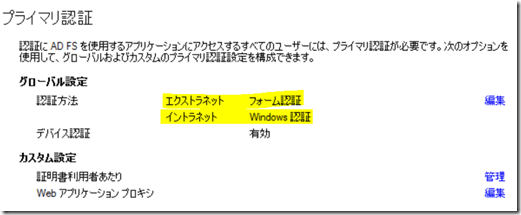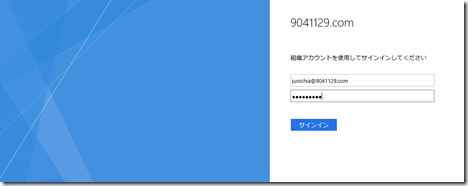Note
Access to this page requires authorization. You can try signing in or changing directories.
Access to this page requires authorization. You can try changing directories.
今回はちょっとした「回避ネタ」です。
オンプレミス Active Directory と、Azure Active Directory のハイブリッドアイデンティティが構成されている環境で、Windows 10 を Azure AD に参加させる場合、ちょっとだけ注意しなければならない点があります。
それは AD FS による認証方式です。
以下の画面をご覧ください。AD FS の設定画面を見慣れている方にはおなじみです。AD FS プロキシー等を経由して外部から認証要求を受け取ったときは、規定で「フォーム認証」画面を表示します。逆に、社内ネットワークからアクセスしてきたときには、規定で「Windows 認証」を使用します。
いうまでもありませんが、フォーム認証の画面とは以下のようなものです。
Windows 認証時に表示される画面は、以下のようなポップアップです。
イントラネット側が「Windows 認証」に設定されているのは、言うまでもなく IWA(統合 Windows 認証)を使用できるようにするためです。つまり、ドメインに参加済みで、ドメインのアカウントでサインインしていれば、このポップアップは表示されません。
通常はこのままでよいのですが、社内ネットワークから Azure AD に参加しようとすると問題が起きます。というのも、どうやら Azure AD に参加するためのアプリケーションは Windows 認証に対応していないようで、このままだとエラーが発生します。
そこで、設定を以下のように「フォーム認証」を有効にしておいてください。これにより、「フォーム認証」が使用され、問題なく Azure AD への参加プロセスを実行することができます。
上記の状態であっても、Internet Explorer 等 Windows 統合認証をサポートしているブラウザからアクセスがあった場合には「Windows 認証」が使用されます。
これが正しい対応かどうかちょっと不明なのですが、ひとまず上記でトラブルは回避可能です。